iPhone 消息 – 完整詳細信息
已發表: 2022-10-11你是 iPhone 用戶嗎? 然後你就熟悉了iPhone Messages應用程序,它是 iOS 的內置消息應用程序。 大多數情況下,用戶只知道它是一個短信應用程序。 但它可以做的超出你的預期。 聽起來很有趣,對吧? 然後通過本文直到最後了解 iPhone Message 應用程序的所有功能和特性。
在本文中,我們包含了 iPhone 消息應用程序的完整詳細信息,並涵蓋了它的基本功能和高級功能。
- 閱讀更多 – iPhone 鈴聲 – 完整詳情
- 將 iPhone 備份到 PC(Windows)的 4 種最佳方法
目錄
iPhone 消息 – 完整詳細信息
iPhone Messages 是適用於 iOS (iPhone)用戶的內置短信應用程序。 發送到您的聯繫人號碼的消息將顯示在此 iPhone 消息應用程序中。 此應用程序具有與其他短信應用程序類似的界面。
發信息
- 通過 iPhone 消息應用程序發送消息非常簡單方便。 在 iPhone 上啟動iPhone 消息應用程序。 然後你會找到如截圖所示的界面。 點擊右上角的“撰寫”圖標。
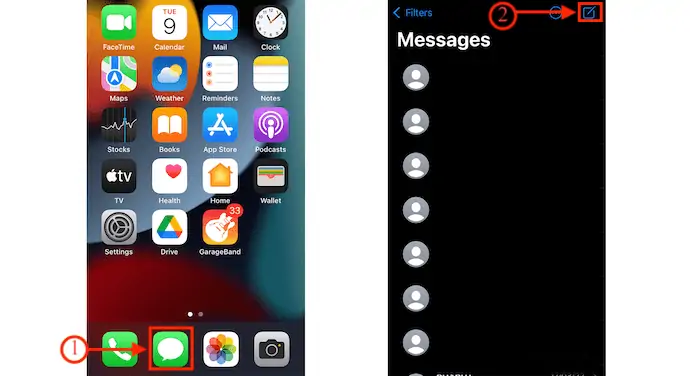
- 您將找到帶有撰寫消息選項的界面。 在“收件人”部分輸入聯繫電話,並在下面的可用欄中輸入您的消息。 稍後,點擊“向上箭頭”發送消息。
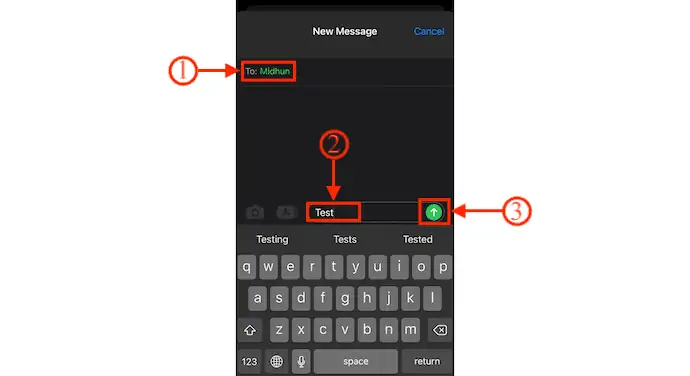
- 這是您可以使用 iPhone 消息應用程序發送短信的方式。
從鎖定屏幕回复消息
- iPhone Message 允許您從鎖屏本身回复短信。 收到短信後,iPhone 的鎖定屏幕上會立即顯示一條通知。 向左滑動通知以找到清除選項並向右滑動以打開 iPhone 消息應用程序。
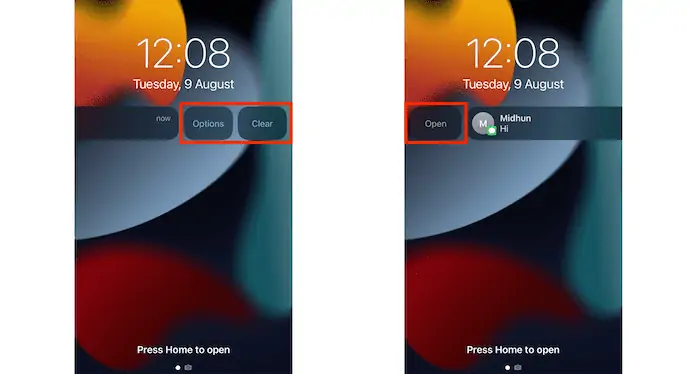
- 還有另一種方法可以在不啟動應用程序的情況下回复該消息。 長按消息通知。 然後消息將以浮動窗口的形式顯示。 從那裡,您可以閱讀甚至回复該消息。
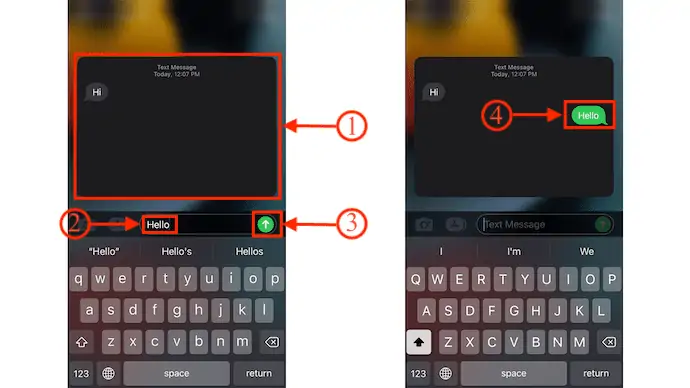
- 閱讀更多 –如何找到我的 iPhone – 5 種最佳方法
- 如何將聯繫人從 iPhone 轉移到 iPhone – 7 最佳方法
固定重要信息
- 在 iPhone 上啟動消息應用程序。 在那裡你會找到所有收到的消息。
- 點擊右上角的“三點”圖標。 然後將打開一個選項列表。 選擇“編輯引腳”選項。 然後您會在每條消息旁邊找到 Pin 圖。
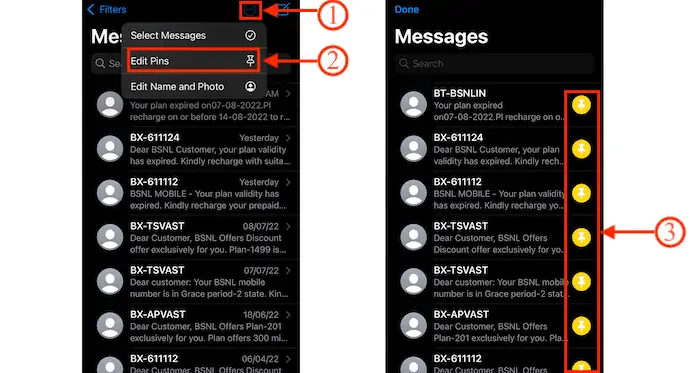
- 點擊“Pin” ,然後該聯繫人將突出顯示。 同樣,您可以選擇多個聯繫人進行固定。 稍後,點擊左上角的“完成”選項。
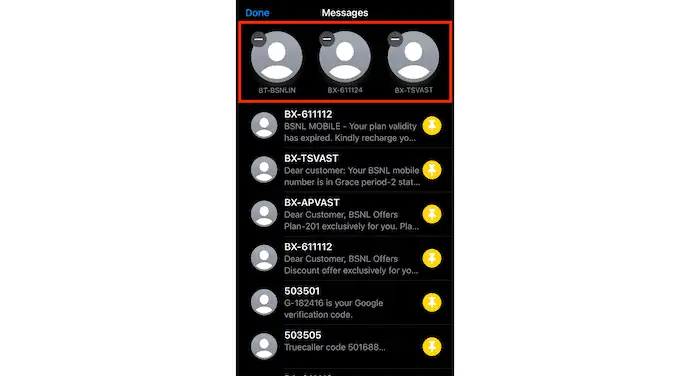
- 如果您想快速固定聯繫人,請向右滑動消息以找到固定圖標。 點擊它以固定。
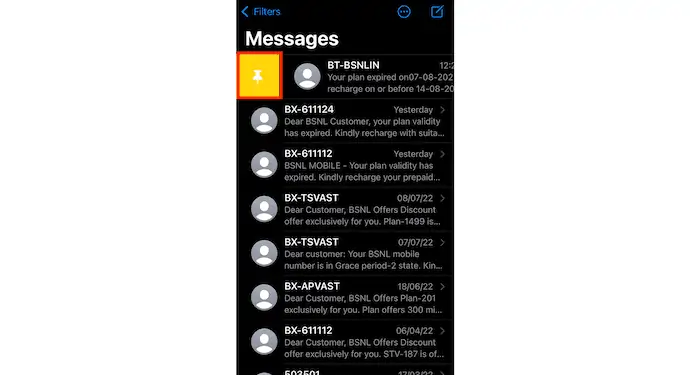
- 固定消息後,每當您打開 iPhone 消息應用程序時,固定的聯繫人將顯示在頂部,如屏幕截圖所示。
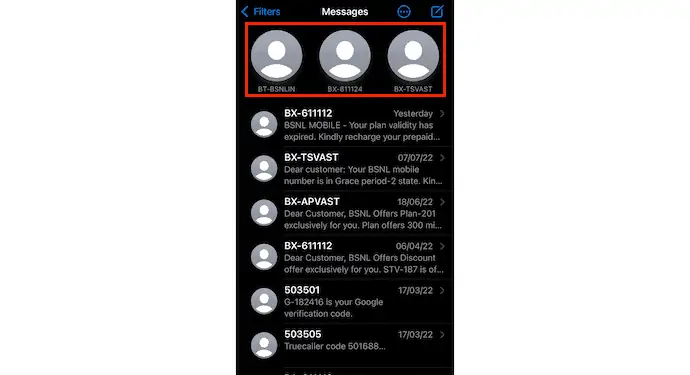
這是您可以在 iPhone 消息應用程序中固定重要消息的方法。
關閉警報
- 在您的 iPhone 上啟動 Messages 應用程序,您將在那裡找到收到的消息列表。 向左滑動要關閉警報的對話。 然後你會發現一個警報圖標。 點擊圖標以關閉警報。
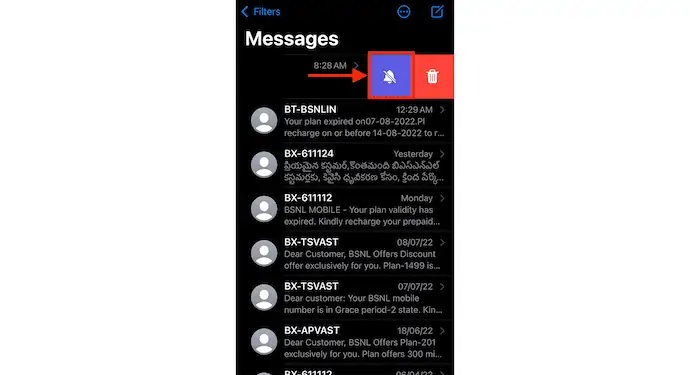
- 像這樣,您可以輕鬆關閉特定聯繫人消息的警報。
注意 –通過關閉此處的警報,只會影響該特定對話的通知。 所有其他通知警報都不受干擾。
- 閱讀更多 –如何硬重置 iPhone
- 在 iPhone 上刪除應用程序的 4 種最佳方法
對消息做出反應
打開 iPhone 消息應用程序中收到的任何消息。 長按該消息,然後您會在該消息的頂部找到一些反應。 點擊任何要添加的反應。 選擇反應後,它將顯示在該消息的頂部。
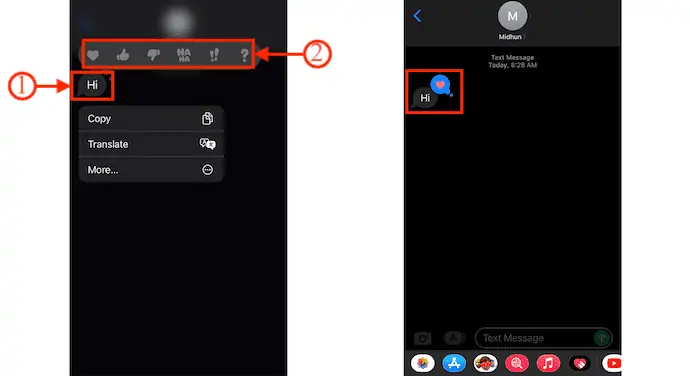
分享收到的消息
- 轉到您要共享的消息並長按該消息。 然後它顯示三個選項,例如復制、翻譯和更多。
- 點擊“更多” ,它會在底部顯示刪除和共享選項。 點擊“分享”選項,它會自動將您重定向到撰寫信息界面,您可以從那裡提供接收者的聯繫電話以分享信息。
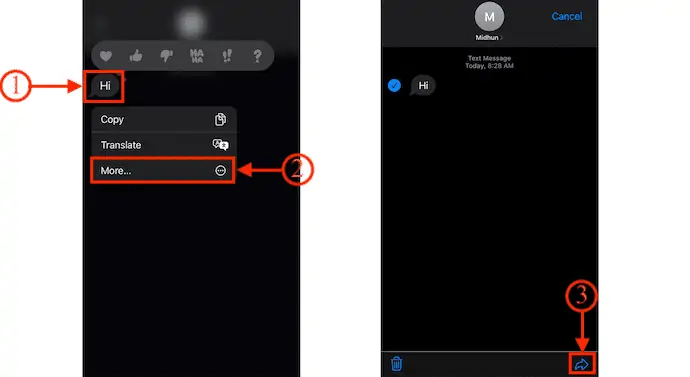
分享您的位置
- 啟動 iPhone 消息應用程序並轉到您要與其共享位置的聯繫人的對話。 點擊對話界面頂部的“個人資料圖標” 。
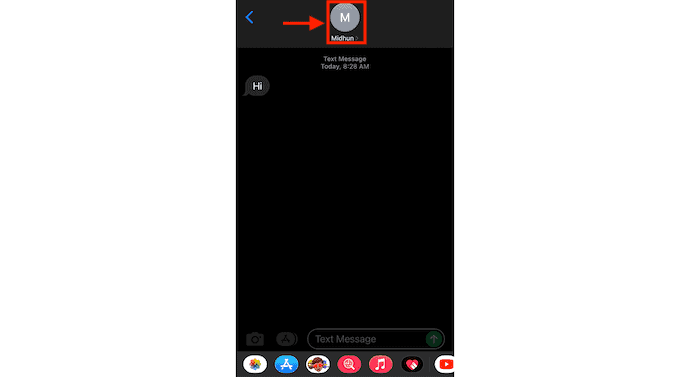
- 然後,您將被重定向到該聯繫人的個人資料。 在那裡您會找到兩個位置共享選項,例如“發送我的當前位置”和“共享我的位置” 。
- 選擇發送我的當前位置以發送當前位置。 否則,如果您想分享實時位置,請點擊“分享我的位置” 。 然後它顯示三個選項,例如無限期分享、分享到一天結束和分享半小時。
- 無限期分享 -分享您的位置,直到您將其關閉。
- 共享到一天結束 -位置共享將一直持續到一天結束並自動關閉。
- 分享半小時 -位置只會分享半小時,之後會自動關閉。
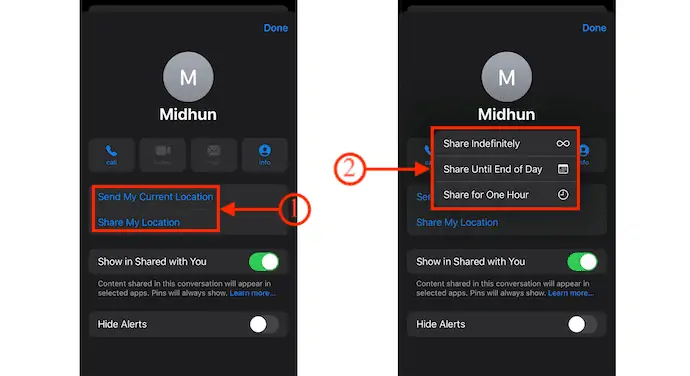
- 閱讀更多 –從 iPhone 中刪除所有照片的 8 種最佳方法
- 將照片從 iPhone 傳輸到 iPhone 的 8 種最佳方法
刪除消息
- 啟動 iPhone 消息應用程序並移至要從中刪除消息的對話。 長按消息以查找選項。 選擇“更多”選項,然後點擊“刪除”圖標。 然後它要求您確認,點擊“刪除消息”以確認刪除。
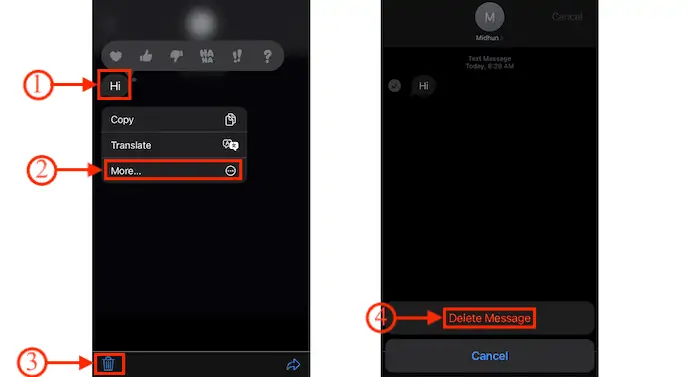
- 如果要刪除整個對話,只需向左滑動對話即可。 您會發現兩個選項,例如Mute Alerts 和 Delete 。 點擊“bin icon (delete) ”刪除整個對話。
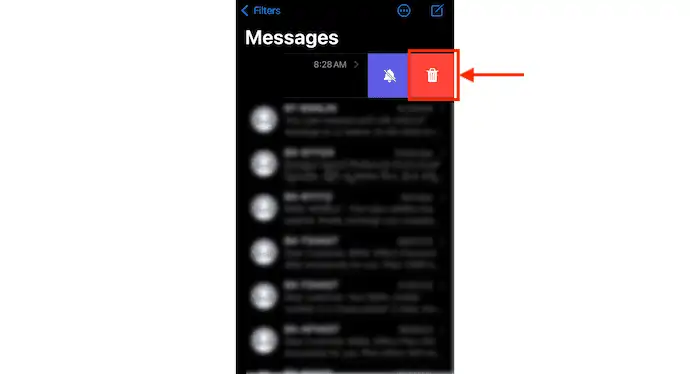
如何使用 iMazing 從 iPhone 消息應用程序導出消息
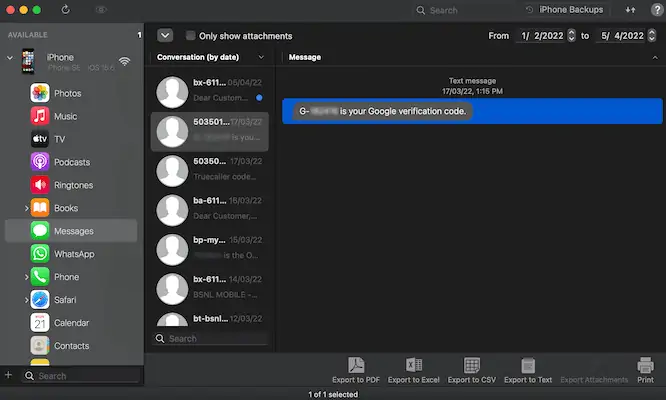
在本節中,我將向您展示使用 iMazing 導出 iPhone 消息所涉及的分步過程。

總時間: 5分鐘
第 1 步:下載 iMazing
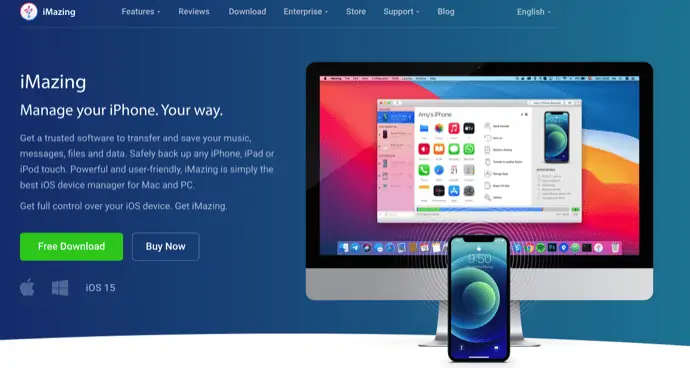
訪問 iMazing 的官方網站並下載最新版本的應用程序。 它適用於 windows 和 Mac 操作系統。
第 2 步:將 iPhone 連接到計算機
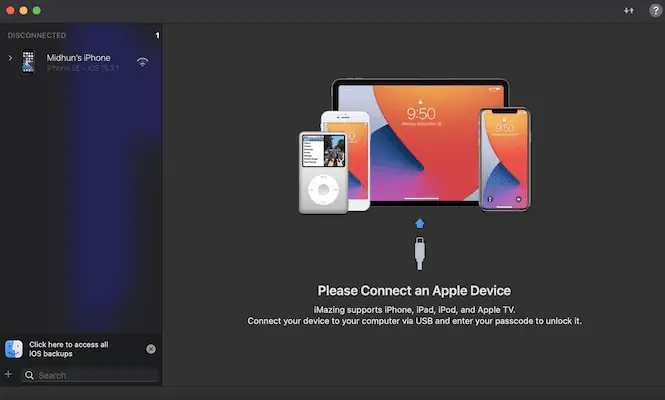
在您的計算機上安裝並啟動該應用程序。 然後它會要求您將 iPhone 連接到計算機。 您可以使用閃電電纜或通過 Wi-Fi 連接進行連接。
STEP-3:iMazing 界面和選擇消息
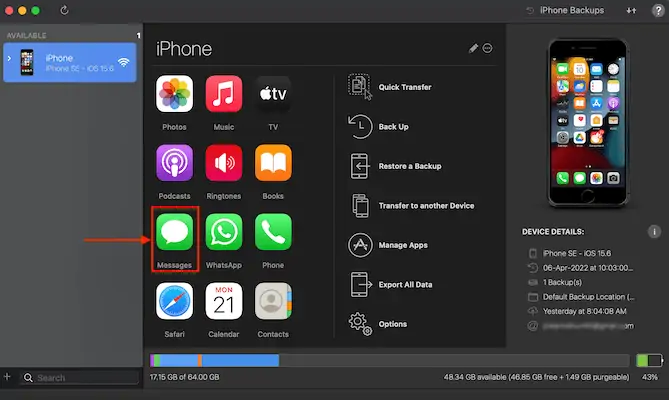
建立連接後,您會發現所有各種功能,如屏幕截圖所示。 通過單擊“消息”圖標選擇“消息”選項。
第 4 步:消息接口
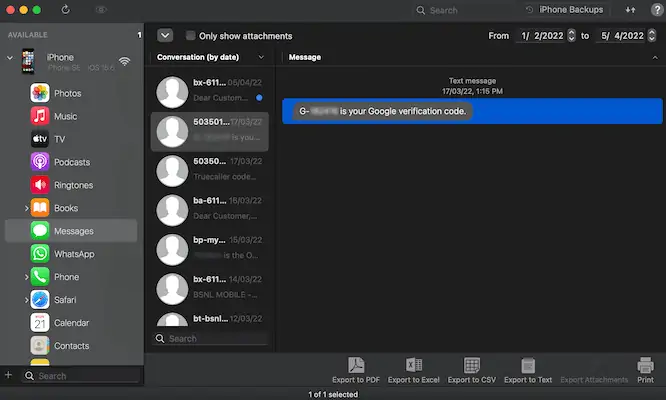
它顯示所有消息,如屏幕截圖所示。 您只需單擊它們即可訪問所有消息。 您還可以在底部進行各種選擇。
第 5 步:出口類型: i. 導出為 PDF
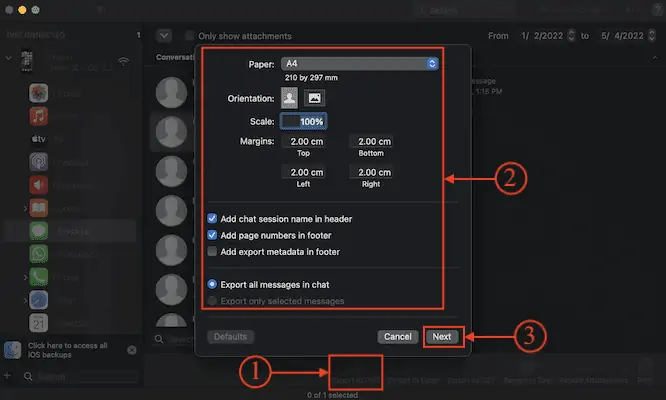
轉到消息部分,然後選擇要導出的消息。 單擊底部可用的“導出為 PDF”選項。 然後會彈出一個窗口,裡面有一些選項。 根據您的需要修改選項,然後單擊“下一步”保存。
ii. 導出到 Excel
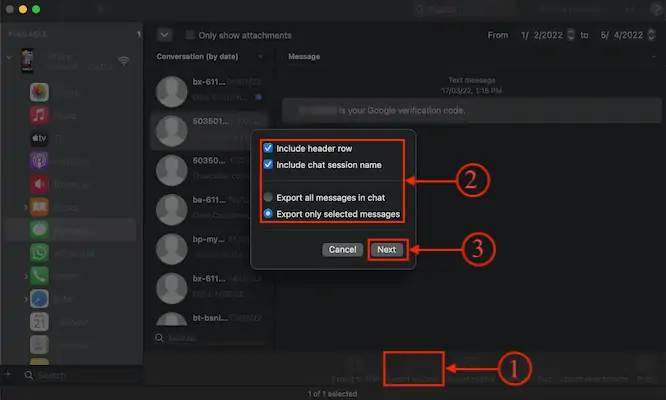
單擊底部菜單中的“導出到 Excel”選項。 然後會彈出一個選項窗口。 如果需要,修改選項,否則單擊“下一步”保存。
iii. 導出為 CSV
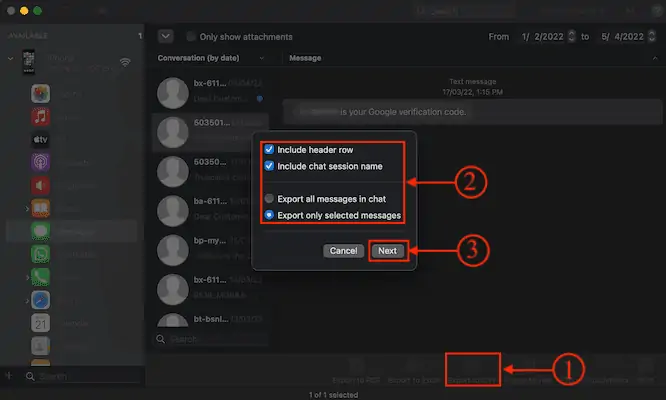
要將消息導出為 CSV 格式,您需要單擊底部菜單中的“導出為 CSV”選項。 然後會彈出一個選項列表。 如果需要,修改選項,稍後,單擊“下一步”保存。
iv. 導出為文本
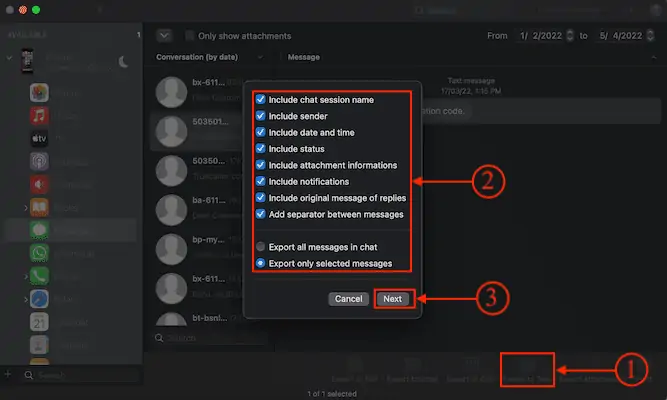
您還可以通過單擊底部菜單中的“導出為文本”選項以普通文本的形式導出消息。 將彈出一個選項窗口。 相應地選擇選項,然後單擊“下一步”以保存導出。
供應:
- 互聯網,
- 蘋果手機,
- iMazing
- 閱讀更多–無需密碼即可恢復出廠設置的 4 種驚人方法
- 將 iPhone 照片傳輸到 PC (Windows) 的 6 種最佳方法
打印信息
- 在您的計算機上下載並安裝最新版本的 iMazing。
- 啟動 iMazing 並將您的 iPhone 連接到計算機以開始同步。
- 單擊消息圖標移至消息部分。 選擇要打印的消息。
- 在右下角,您會找到“打印”選項。 單擊它,將彈出一個選項菜單。 選擇首選項,然後單擊“打印” 。
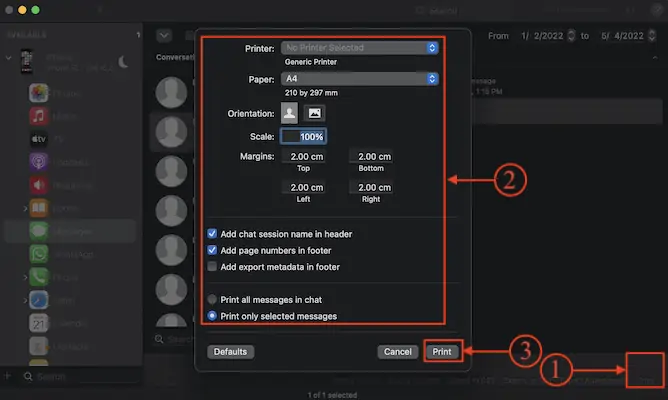
iMessage 和短信有什麼區別?
iMessage 是使用 Internet 或 Wi-Fi 網絡在 iPhone、iPad、iPod touch 和 Mac 之間發送和接收的文本或照片。 在 iMessages 上發送的消息將顯示在藍色文本氣泡中。 與普通短信相比,iMessage 是高度加密的。 iMessage 必須需要 Internet 連接。 您可以從設置>消息>切換 iMessage 欄以打開/關閉打開或關閉 iMessage 選項。
當涉及到短信時,它們可以在不使用互聯網連接的情況下從 iPhone 發送/接收到其他移動設備。 您可以從其他移動設備發送文本、照片。 這些在綠色文本氣泡中查看,並且沒有 iMessage 那樣加密。 對於短信,您需要為您的移動網絡制定有效的工作計劃。
結論
在每一個應用程序和軟件中,都會有很多不是所有用戶都知道的高級功能和特性。 本文討論的特性和功能是我們可以用 iPhone Message 應用程序做的事情。 通過使用 iMazing 等 iPhone 管理器軟件,您甚至可以輕鬆地將文本信息從 iPhone 導出、打印和保存到計算機。
iMazing 是一款優質且專業的一體式 iPhone 管理器,可幫助您輕鬆管理各種 iPhone 操作。 這適用於 Windows 和 Mac 操作系統。 它與 iOS 16 及更早版本兼容。 iMazing 允許您在 iPhone 和 PC 之間傳輸文件。 您可以輕鬆地創建備份,甚至可以從 iMazing 本身更新 iOS。
我希望本教程能幫助您了解iPhone 消息 - 完整詳細信息。 如果您想說什麼,請通過評論部分告訴我們。 如果你喜歡這篇文章,請分享它並在 Facebook、Twitter 和 YouTube 上關注 WhatVwant 以獲取更多技術提示。
- 閱讀更多 – 5 款適用於 iPhone 的最佳間諜應用程序
- 5個解鎖iPhone的最佳軟件
iPhone 消息:完整詳細信息 – 常見問題解答
為什麼消息是綠色而不是藍色?
如果您的 iPhone 消息是綠色的,則表示它們是以 SMS 文本消息而不是 iMessage 形式發送的,後者顯示為藍色。
綠色文字是否意味著被阻止?
綠色對話氣泡也可能表示此人的手機已關機、離線或最終切換到 Android。
為什麼有些短信是綠色的,有些是藍色的?
由於 Android 和其他運營商在文本通信的 SMS 和 MMS 標準內運行,因此這些綠色文本在他們可以通過文本聯繫到的人方面更加靈活。
iMazing 可信嗎?
是的,iMazing 是 100% 安全的,沒有關於數據被盜或使用的問題。
iMazing 的價格是多少?
這些應用程序有兩種定價模式。 您可以以每台設備34.99美元(一次性購買)的價格購買它,或者以每年 44.99美元的價格訂閱無限設備。
